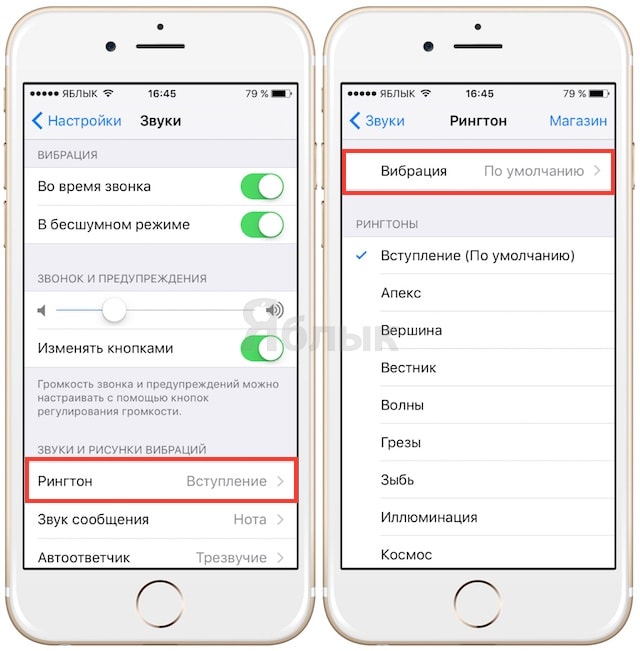
Чаще всего проблемы с сигналами в мобильных устройствах связаны с проблемой программного обеспечения. Фактически, многие люди сталкивались с такой проблемой после добавления новых приложений, изменения некоторых настроек или внедрения новых обновлений на своих соответствующих устройствах. К числу наиболее распространенных проблем, о которых сообщается в Интернете, относятся, в частности, ошибка «Нет обслуживания», «Нет сигнала» и прерывистый сигнал. Последнее также может быть связано с местоположением, как при использовании устройства в определенном месте, которое находится дальше от базы сети или вышки сотовой связи. Скорее всего, сигнал, получаемый устройством, слабый, поэтому нестабильный. Тем не менее, есть ряд владельцев iPhone SE, которые только что столкнулись с проблемой пропадания сигнала после установки нового обновления программного обеспечения на свое устройство. По всей видимости, в этом случае виновата проблема с программным обеспечением или ошибка обновления. Читайте дальше, чтобы узнать, что делать, если вы когда-нибудь столкнетесь с подобной проблемой, когда ваш iPhone SE внезапно теряет сигнал после обновления iOS.
Теперь, прежде чем мы приступим к устранению неполадок, если у вас есть другие проблемы с вашим новым iPhone SE, перейдите на нашу страницу устранения неполадок, поскольку мы уже опубликовали некоторые руководства и учебные пособия. Вы также можете связаться с нами, заполнив нашу анкету по вопросам iPhone. Это бесплатный консультационный сервис, который мы предлагаем, и все, что нам нужно, это информация о проблеме. Поэтому, пожалуйста, дайте нам это, чтобы мы могли помочь вам лучше.
Первое решение: перезагрузите ваш iPhone (программный сброс).
Некоторые обновления содержат незначительные глюки, которые как-то влияют на сетевые функции принимающего устройства. Незначительные, как они есть, эти проблемы могут быть устранены путем мягкого сброса или перезапуска устройства. Это не влияет ни на какие данные вашего iPhone, поэтому нет необходимости создавать резервные копии. Вот как:
- Нажмите кнопку питания и удерживайте ее нажатой в течение нескольких секунд, пока не появится экран перехода в режим выключения.
- Перетащите ползунок, чтобы полностью отключить устройство.
- Примерно через 30 секунд нажмите и удерживайте кнопку питания, пока не появится логотип Apple.
- В качестве альтернативы, если ваш iPhone SE уже работает на iOS 11, вы можете отключить его, выбрав «Настройки» -> «Основные» -> «Выключить», затем перетащите кнопку «Слайд в выключенное питание» вправо. Это отключает телефон. Через 30 секунд нажмите кнопку питания, чтобы снова включить его.
Подождите, пока ваш телефон загрузится, затем попробуйте посмотреть, решит ли это проблему.
Второе решение: сброс настроек сети.
Некоторые обновления могут отменять ваши текущие настройки автоматически. Когда это происходит, вы можете ожидать только возможных результатов, и это хорошо или плохо. Очевидно, что в этом случае результат плохой, так как у вас возникли проблемы с сигналом на вашем телефоне. Тем не менее, это все еще можно исправить с помощью некоторых обходных путей. Чтобы убедиться, что все в сетевой системе вашего iPhone настроено соответствующим образом, вы можете выполнить сброс настроек сети, а затем настроить свои сети вручную. Вот как это делается:
- Нажмите Настройки.
- Нажмите Общие.
- Прокрутите и нажмите Сброс.
- Выберите опцию Сброс настроек сети.
- При появлении запроса введите правильный пароль для вашего устройства.
- Затем подтвердите сброс.
Ваш телефон перезагрузится автоматически после завершения сброса настроек сети. После перезагрузки вам нужно будет перенастроить параметры сети и настроить сеть Wi-Fi.
Третье решение: сброс всех настроек.
Если сброс настроек сети не помогает или ваш iPhone SE продолжает терять сигнал после этого, вы можете вместо этого попробовать сбросить все настройки на вашем устройстве. Это может быть связано не только с сетевыми настройками обновления, но и с другими вашими настройками. Так что попробуйте и посмотрите, что произойдет. Вот как:
- Нажмите Настройки.
- Нажмите Общие.
- Прокрутите и нажмите Сброс.
- Выберите опцию Сбросить все настройки.
- При появлении запроса введите код доступа вашего устройства.
- Затем подтвердите сброс.
Устройство перезагружается, после чего все ваши настройки будут восстановлены до их первоначальных значений или значений по умолчанию. Но все ваши данные и личные данные, хранящиеся во внутренней памяти, останутся нетронутыми или не будут затронуты.
Четвертое решение: проверьте и установите новые обновления носителя.
Обновления настроек оператора обычно выполняются автоматически, если вы не настроили свое устройство на это. Эти обновления отличаются от обновлений iOS. Они обычно выдвигаются вашим оператором, когда выходит новая версия iOS, особенно серьезное обновление. Это сделано для того, чтобы все хорошо работало с новой платформой. Если вы не уверены, что на вашем iPhone установлена автоматическая установка обновлений, подобных этой, выполните следующие действия, чтобы вручную проверить наличие обновлений настроек оператора для установки на ваше устройство:
- Убедитесь, что ваш iPhone подключен к Wi-Fi.
- Нажмите Настройки.
- Нажмите Общие.
- Нажмите О.
- Если доступно обновление, вам будет предложено обновить настройки вашего оператора. Следуйте инструкциям на экране для завершения загрузки и установки обновления настроек оператора.
Если вы вставите новую SIM-карту в свой iPhone, как при переходе на другого оператора / поставщика услуг, вам также нужно будет загрузить параметры оператора для вашего нового оператора.
После установки новых обновлений оператора, перезагрузите ваш iPhone, чтобы применить последние изменения, а затем посмотрите, стабилизирует ли это ваш сигнал.
Пятое решение: сбросить / восстановить ваш iPhone SE.
В качестве последнего варианта вы можете попробовать полный сброс iOS или общий сброс. Это обычно помогает справляться с более сложными программными проблемами, которые не могли быть устранены предыдущими решениями. Однако это также приведет к удалению с устройства всего, включая важные данные, личную информацию и пользовательские настройки. Тем не менее, создание резервной копии будет необходимо, прежде чем продолжить. Всякий раз, когда у вас все готово, выполните следующие действия:
- Нажмите Настройки.
- Нажмите Общие.
- Прокрутите и нажмите Сброс.
- Выберите опцию «Удалить все содержимое и настройки».
- Введите пароль вашего устройства, если будет предложено.
- Подтвердите сброс iPhone.
- Дождитесь завершения сброса и перезагрузки вашего iPhone. К тому времени вы можете продолжить первоначальную настройку.
Кроме того, вы можете восстановить свой iPhone SE в iTunes. Вы можете выбрать восстановление режима восстановления в первую очередь или восстановление режима DFU, если предыдущее восстановление iOS не удалось. Более подробное руководство по выполнению каждого из этих восстановлений iPhone можно найти в наших руководствах по iPhone SE. Просто зайдите на страницу поиска и устранения неисправностей, если вам потребуется дополнительная помощь в этом процессе.
Обратиться за помощью
Распространите проблему на своего оператора или в службу поддержки Apple, если ваш iPhone SE по-прежнему теряет сигнал даже после исчерпания всех предыдущих способов решения проблемы с вашей стороны. Может быть более серьезная проблема, вероятно, ошибка, которая идет вместе с последним обновлением, которое должно быть исправлено официальным патчем исправления. В противном случае отнесите ваш iPhone в ближайший сервисный центр Apple и обратитесь к техническому специалисту для проверки любых видимых признаков повреждения оборудования, которое могло вызвать частые падения сигнала на вашем устройстве. В этом случае обслуживание будет необходимо.
связаться с нами
Посетите нашу страницу устранения неполадок, чтобы увидеть другие решения проблем iPhone, которые мы рассмотрели в наших предыдущих публикациях. Если вы хотите обратиться в нашу службу поддержки iOS для получения дополнительной помощи, вы можете сделать это, заполнив эту форму всей необходимой информацией. Обязательно предоставьте нам важные сведения о проблеме, с которой вам нужна помощь, чтобы мы могли предоставить вам наилучшие возможные решения и рекомендации, которые можно примерить.
Оцените статью!


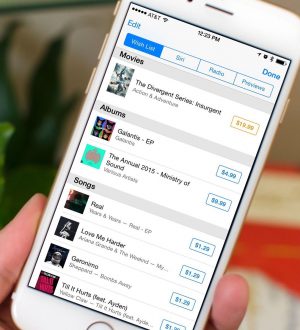
Отправляя сообщение, Вы разрешаете сбор и обработку персональных данных. Политика конфиденциальности.